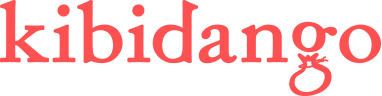ソフトウェア開発で困っている全てのチームのために開発支援ツールDev-1をリリースしたい!
ソフトウェア開発で困っている全てのチームのために開発支援ツールDev-1をリリースしたい!
Dev-1の使い方(3)
各位
お疲れ様です。ZHJ)半田です。
気がつけばプロジェクト開催期間があと9日になってしまいました。思ったように支援が集まらず、焦りが募るばかりです。
今回は使い方の最終回として、故障処理票入力とワークフローについて説明します。
6. 故障処理票入力とワークフロー
故障処理票入力で、故障(障害、バグ)の情報を登録します。
[起票時の入力内容]
最初の登録を起票といいます。いつ、どの機能で、どうしたら、どうなったということを入力します。

回送ボタンと保存ボタンの違いは、保存ボタンはひとまず起票者の手元に故障処理票を置いておくことに対し、回送ボタンはチーム品質管理者に故障処理票を回します(送ります)。
[品質管理者の決裁]
チーム品質管理者およびプロジェクト品質管理者は、自分のところに回ってきた(送られた)故障処理票を決裁待ち一覧画面で見ます。

決裁する故障処理票を選ぶと、故障処理票入力の決裁モードになります。承認か否決かを選びます。承認の場合は調査担当者を指定します。二人の品質管理者(チーム、プロジェクト)が承認すると、故障処理票は調査担当者に回ります。

[調査]
調査担当者は、自分のところに回ってきた故障処理票を処理待ち一覧画面で見ます。

不具合の調査を行ったら、調査結果を入力します。原因は何で、原因となる部分はどこか、横展開すべきか(他の機能にも同様な悪いところがあるか)ということを入力します。処置担当者も指定します。二人の品質管理者が承認すると、故障処理票は処置担当者に回ります。

[処置]
処置担当者は、自分のところに回ってきた故障処理票を処理待ち一覧画面で見ます。調査結果に従って処置を行ったら、処置結果を入力します。処置の後は故障処理票は直接指定した検証担当者に回ります。

[検証]
検証担当者は、自分のところに回ってきた故障処理票を処理待ち一覧画面で見ます。起票~処置までの入力内容を精査(検証)し、検証結果を入力します。
検証OKとすると、品質管理者による最終決裁に回ります。検証NGとすると、処置のやり直しになります。

[最終決裁、完了]
二人の品質管理者は、自分のところに回ってきた故障処理票を決裁待ち一覧画面で見ます。決裁する故障処理票を選び、承認か否決かを選びます。ここで承認すると、この故障は完了状態となり、これ以上は処理が行なえない(行う必要がない)ようになります。
否決を選ぶと、検証のやり直しになります。

5月14日
半田洋丈
http://zweihander.jp/
お疲れ様です。ZHJ)半田です。
気がつけばプロジェクト開催期間があと9日になってしまいました。思ったように支援が集まらず、焦りが募るばかりです。
今回は使い方の最終回として、故障処理票入力とワークフローについて説明します。
6. 故障処理票入力とワークフロー
故障処理票入力で、故障(障害、バグ)の情報を登録します。
[起票時の入力内容]
最初の登録を起票といいます。いつ、どの機能で、どうしたら、どうなったということを入力します。

回送ボタンと保存ボタンの違いは、保存ボタンはひとまず起票者の手元に故障処理票を置いておくことに対し、回送ボタンはチーム品質管理者に故障処理票を回します(送ります)。
[品質管理者の決裁]
チーム品質管理者およびプロジェクト品質管理者は、自分のところに回ってきた(送られた)故障処理票を決裁待ち一覧画面で見ます。

決裁する故障処理票を選ぶと、故障処理票入力の決裁モードになります。承認か否決かを選びます。承認の場合は調査担当者を指定します。二人の品質管理者(チーム、プロジェクト)が承認すると、故障処理票は調査担当者に回ります。

[調査]
調査担当者は、自分のところに回ってきた故障処理票を処理待ち一覧画面で見ます。

不具合の調査を行ったら、調査結果を入力します。原因は何で、原因となる部分はどこか、横展開すべきか(他の機能にも同様な悪いところがあるか)ということを入力します。処置担当者も指定します。二人の品質管理者が承認すると、故障処理票は処置担当者に回ります。

[処置]
処置担当者は、自分のところに回ってきた故障処理票を処理待ち一覧画面で見ます。調査結果に従って処置を行ったら、処置結果を入力します。処置の後は故障処理票は直接指定した検証担当者に回ります。

[検証]
検証担当者は、自分のところに回ってきた故障処理票を処理待ち一覧画面で見ます。起票~処置までの入力内容を精査(検証)し、検証結果を入力します。
検証OKとすると、品質管理者による最終決裁に回ります。検証NGとすると、処置のやり直しになります。

[最終決裁、完了]
二人の品質管理者は、自分のところに回ってきた故障処理票を決裁待ち一覧画面で見ます。決裁する故障処理票を選び、承認か否決かを選びます。ここで承認すると、この故障は完了状態となり、これ以上は処理が行なえない(行う必要がない)ようになります。
否決を選ぶと、検証のやり直しになります。

5月14日
半田洋丈
http://zweihander.jp/